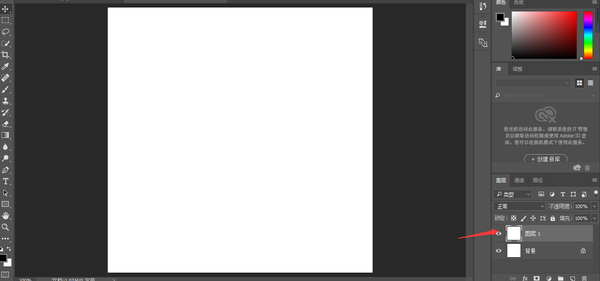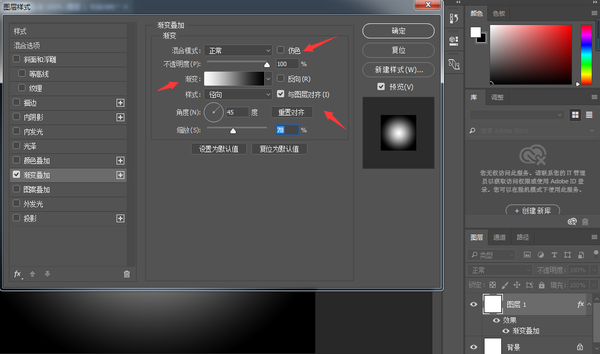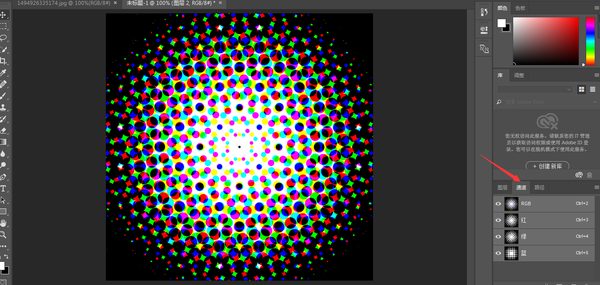Photoshop波尔卡圆点怎么制作
每日福利设计Photoshop修图:
平面设计1
什么是波尔卡圆点?波尔卡圆点一般是同一大小、同一种颜色的圆点以一定的距离均匀地排列而成,波尔卡这个名字,来源于一种名叫波尔卡的东欧音乐。如何在Photoshop中设计漂亮的彩虹波尔卡圆点的图片?下面小便就来和大家分享一下这个简单的制作技巧。
平面设计2
第一步:我们打开Photoshop 新建600*600大小,分辨率72像素-英寸,RGB8位,背景白色。
平面设计3
第二步:图层面板复制图层CTRL J
平面设计4
第三步:通过快捷键D和X使前景色为白色,之后双击图层1开出图层样式选项,在图层样式菜单列选中渐变叠加。然后选择渐变叠加的属性:混合模式为正常;不透明度为100%;渐变为双色反相;样式为线性图层对齐;角度为45度;缩放78%
平面设计5
第四步:通过CTRL ALT SHIFT E快捷键得到图层2
平面设计6
第五步:通过滤镜-像素化-色彩半调,设置最大半径20像素。
平面设计7
平面设计8
第六步 切到通道可以选择绿通道 当然也可以换其他的个人喜欢,按CTRL绿载入
平面设计9
第七步:转到图层选项将图层1与2的眼睛符号去掉,然后创建新的调整图层,选择纯色
平面设计10
好了到这里就基本完成了
平面设计12
喜欢的小伙伴可以加PS/AI/CDR学习群454478470,可以领取永久使用版本软件和教程,同时记得订阅我的头条号哦!
赞 (0)